现在小伙伴在网上较为常见的光盘映像文件格式通常为iso.img两种,而小伙伴通过网站上下载的windows光盘映像格式一般基本都是iso格式,那么光盘映像文件怎么安装呢?接下来,小编就把光盘映像文件怎么安装方法带给大家。
工具/原料:
系统版本:windows10系统
品牌型号:华硕VivoBook14
方法/步骤:
光盘映像文件iso下载到C盘之外的分区:
1、光盘映像文件怎么安装呢?首先我们将下载完的光盘映像文件iso下载到C盘之外的分区使用工具解压到当前文件夹。

2、在执行光盘映像文件解压过程中,大家耐心等待。
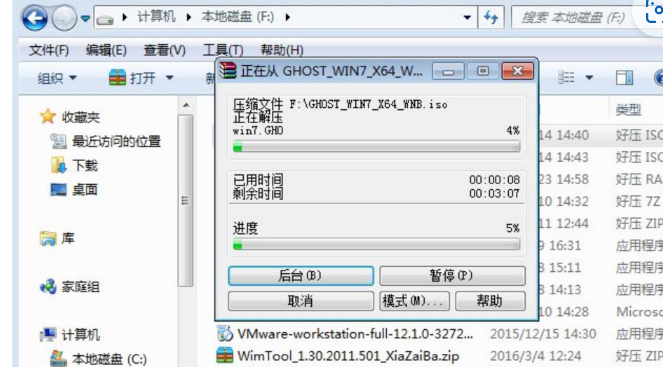
3、在解压之后,我们接着找到【安装系统.exe】程序。

4、电脑鼠标双击【安装系统.exe】然后打开这个安装界面,点击选择【还原系统】,映像文件路径选择win7.gho文件,然后勾选要安装的位置C盘,再勾选【执行完成后重启】,最后鼠标点击【执行】。

5、在提示映像文件即将还原到分区C,我们点击确定继续即可;
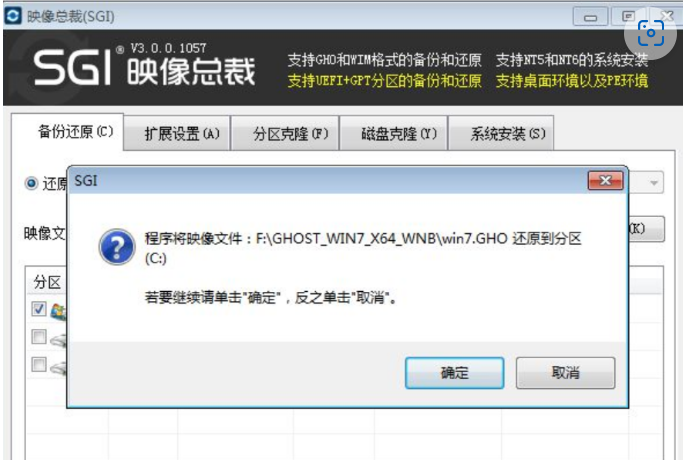
6、然后我们重启电脑进入到一下界面选择SysCeo Recovery项启动;

7、我们耐心等待系统映像安装到C盘的部署。

8、然后就是执行电脑系统驱动安装和配置过程。

9、最后我们启动电脑进入全新系统桌面,电脑光盘映像文件安装结束。

总结:
1、选择光盘镜像文件,进行压缩程序;
2、解压ISO文件,解压完成打开文件。

现在小伙伴在网上较为常见的光盘映像文件格式通常为iso.img两种,而小伙伴通过网站上下载的windows光盘映像格式一般基本都是iso格式,那么光盘映像文件怎么安装呢?接下来,小编就把光盘映像文件怎么安装方法带给大家。
工具/原料:
系统版本:windows10系统
品牌型号:华硕VivoBook14
方法/步骤:
光盘映像文件iso下载到C盘之外的分区:
1、光盘映像文件怎么安装呢?首先我们将下载完的光盘映像文件iso下载到C盘之外的分区使用工具解压到当前文件夹。

2、在执行光盘映像文件解压过程中,大家耐心等待。
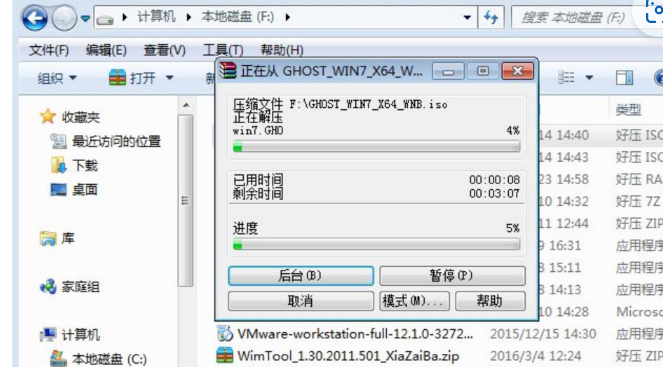
3、在解压之后,我们接着找到【安装系统.exe】程序。

4、电脑鼠标双击【安装系统.exe】然后打开这个安装界面,点击选择【还原系统】,映像文件路径选择win7.gho文件,然后勾选要安装的位置C盘,再勾选【执行完成后重启】,最后鼠标点击【执行】。

5、在提示映像文件即将还原到分区C,我们点击确定继续即可;
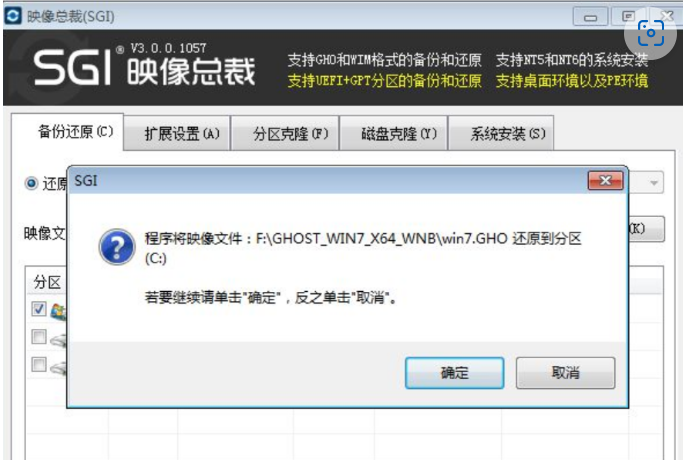
6、然后我们重启电脑进入到一下界面选择SysCeo Recovery项启动;

7、我们耐心等待系统映像安装到C盘的部署。

8、然后就是执行电脑系统驱动安装和配置过程。

9、最后我们启动电脑进入全新系统桌面,电脑光盘映像文件安装结束。

总结:
1、选择光盘镜像文件,进行压缩程序;
2、解压ISO文件,解压完成打开文件。
















